Slik legger du til bedre sammendrag i WordPress-innlegg med TLDR CTA
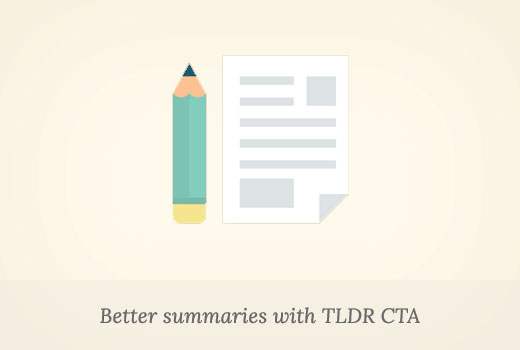
Vil du legge til et bedre sammendrag for dine WordPress-innlegg med en unik oppfordring til handling? Søkemotorer foretrekker lang form, søkeord rik og lett å lese innhold. Men brukerne dine kan ikke rulle ned for å se handlingen til handling i slutten. I denne artikkelen vil vi vise deg hvordan du legger til bedre sammendrag i WordPress med TLDR CTA.
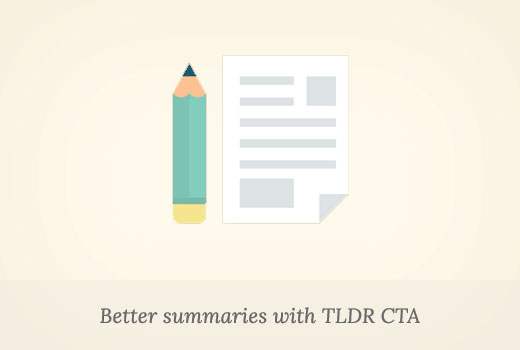
Hva er TLDR CTA?
TLDR eller tl; dr er en forkortelse for 'For lenge har ikke lest'. Den brukes sammen med lange artikler, som viser sammendraget eller oversikten over hele artikkelen i færre ord.
WordPress gir deg mulighet til å legge til artikkel sammendrag som utdrag, men disse utdragene er vanligvis bare enkle tekstutdrag.
CTA er en forkortelse for Call to Action. Et kall til handling er et markedsføringsbegrepet som brukes til å beskrive de handlingene du vil at brukerne skal utføre på nettstedet ditt.
For eksempel, logger deg på e-postlisten din, laster ned noe, lager et kjøp, etc..
Når det er sagt, la oss ta en titt på hvordan du kan kombinere TLDR og CTA for å forbedre brukeropplevelsen og øke konverteringsfrekvensen.
Legge til TLDR CTA i WordPress Innlegg
Første du må gjøre er å installere og aktivere TLDR-CTA-plugin. For mer informasjon, se vår trinnvise veiledning om hvordan du installerer et WordPress-plugin.
Ved aktivering vil pluginet legge til et nytt menyelement som er merket TLDR-innstillinger til WordPress adminbaren. Hvis du klikker på det, tar du deg til plugininnstillingssiden.

Første alternativet er å legge til eller fjerne TLDR-merkevarebygging. Du kan sjekke dette alternativet for å fjerne tilbakekoblingen / merkevaren til pluginforfatteren.
Deretter kan du velge teksten for knappen som viser artikkelsammendrag og knappen som viser hele artikkelen.
Deretter velger du oppsummeringsknappens plassering. Pluggen gir deg mulighet til å velge mellom tre steder: Fast bar knapp, fast bar med knapp nederst og knapp over innholdet (standard).
Resten av alternativene på innstillingssiden lar deg kontrollere fargene og utseendet til sammendragsboksen og ring til handlingsknappen.

Standardalternativene vil fungere for de fleste nettsteder, men du kan enkelt finjustere dem for å matche WordPress-temaet.
Når du er ferdig, klikker du på knappen Lagre endringer for å lagre plugininnstillingene dine.
Legge til artikkeloversikt og CTA med dine WordPress-innlegg
Opprett eller rediger et WordPress-innlegg der du vil vise TLDR-CTA. Under innleggsredaktøren finner du to nye metakasser: post sammendrag og sammendrag cta.

Legg til artikkelsammendraget i sammendrag meta-boksen. Du kan bruke grunnleggende formatering og til og med legge til linker i sammendraget.
Deretter må du sette opp handlingen din, gi en tittel for denne CTA, legg til URL og gi en kort beskrivelse eller merkelinje for samtalen til handling.
Eventuelt kan du også legge til et bilde som vises ved siden av handlingen. Dette bildet må være 182 × 205 piksler i størrelse.
Du kan nå lagre og forhåndsvise ditt WordPress-innlegg.
Du vil se "Vis sammendrag" -knappen og klikke på den vil vise artikkelsammendraget med handlingen.

Det er alt du kan nå besøke et enkelt innlegg på nettstedet ditt, og du vil se en visningssammendragsknapp. Hvis du klikker på knappen, vises artikkelsammendraget med en anrop til handlingsknapp.
Vi håper denne artikkelen hjalp deg med å legge til bedre sammendrag i WordPress-innlegg med TLDR CTA. Du vil kanskje også se vår guide om hvordan du konfigurerer en profesjonell e-postadresse med Google Apps og Gmail.
Hvis du likte denne artikkelen, vennligst abonner på vår YouTube Channel for WordPress-videoopplæringsprogrammer. Du kan også finne oss på Twitter og Facebook.


